آموزش ریستور آیفون ، آیپد و آیپاد و آموزش آپدیت آیفون با آیتونز
در این مقاله آموزش ریستور آیفون به صورت آنلاین و یا با فایل فیرمور ipsw ، و همچنین آموزش آپدیت آیفون به صورت آنلاین و یا با فایل فیرمور ipsw رو از طریق برنامه iTunes خواهید آموخت.
ریستور چیست ؟ آپدیت چیست ؟ چه فرقی باهم دارند ؟
برای آموزش ریستور آیفون باید بدونید ریستور چی هست؟ ما در مقاله ای جداگانه اصطلاحات ضروری آیفون رو شرح دادیم{معنی ریستور}. و اما برای آپدیت آیفون با آیتونز هم باید بدونید چه فرقی بین گزینه ریستور و آپدیت هست؟. در بروزرسانی به روش Update هیچ گونه اطلاعاتی از گوشی پاک نمیشه و فقط سیستم عامل بروزرسانی میشه. اما در Restore همزمان با بروزرسانی سیستم عامل یا دانگرید اون، تمام اطلاعات گوشی حذف میشه و گوشی به حالت کارخانه ای در میاد.
چه زمانی ریستور کنیم؟ چه زمانی آپدیت کنیم؟
اگر به طور طبیعی با دستگاهتون مشکلی ندارید و صحیح و سالم داره کار میکنه و حال و حوصله بکاپ گرفتن و بازگردانی بکاپ رو ندارید، میتونید فقط Update و از آموزش آپدیت آیفون با آیتونز استفاده کنید. اما یه وقت هایی هست میخواید آپدیت تر و تمیز، بدون آثار به جا مانده از گذشته و همچنین مشکلی دارید که قصد دارید در گوشی رفعش کنید. یا زمانی که گوشیتون خاموش شده و بالا نمیاد در اینطور موارد از Restore و آموزش ریستور آیفون استفاده کنید.
ریستور و آپدیت ؛ مخصوص چه دستگاهایی است ؟
این روش برای تمامی آیفون ها، آیپد ها، آیپاد ها مشترک است. از جمله انواع ipad ها، iphone 5 ,iphone 6 ,iphone 7 , iphone 8 ,iphone x و سایر آیفون ها .
پیش نیاز ها برای ریستور یا آپدیت آیفون با itunes
- داشتن رایانه متصل به اینترنت. (نیاز به اینترنت برای چک کردن یک سری چیزای کوچک).
- دانلود آخرین ورژن itunes و نصب اون روی سیستم.
- داشتن Apple ID و رمز اون. { آموزش ساخت اپل آیدی رایگان }.
- کابل ارتباطی بین گوشی و رایانه.
- گرفتن بکاپ یا پشتیبان از محتوی ضروری گوشی {آموزش بکاپ گرفتن از آیفون با itunes}.
- غیر فعال کردن آنتی ویروس ها و فایروال ها.اگر در اتصال بین گوشی و ایتونز مشکل دارید.
- دقت کنید فقط برای ریستور کردن، حتما باید Find my iPhone روی دیوایس شما خاموش باشد ! در صورت روشن بودن به شما پیغامی مبنی بر اینکه باید Find my iPhone خاموش شود نمایش می دهد . (برای خاموش کردن Find my iPhone به قسمت iCload setting رفته و باید ایمیل و رمز اپل ایدی رو داشته باشید ) پس به هیچ وجه اگر مشخصات اپل ایدی رو ندارید ریستور نکنید .
آموزش آپدیت آیفون با آیتونز ، مرحله به مرحله
- طبق دستورات بالا در پیش نیاز ها، آیفون یا آیپد رو با کابل به سیستم متصل کرده و از دستگاهتون بکاپ بگیرید .سعی کنید حتما مقاله اموزش بکاپ رو بخونید.
- پس از اتمام بکاپ روی ایکن تصویر زیر کلیک کنید.

آموزش آپدیت آیفون با آیتونز
- مطابق با تصویر زیر وارد این صفحه خواهید شد. که شامل دو گزینه اصلی برای ادامه کار هست .
در این مرحله با گزینه شماره ۱ که مربوط به فرایند آپدیت هست سروکار داریم .
آموزش آپدیت آیفون با آیتونز
- اگر شما از قبل فایل فیرمور اپدیت iOS رو دانلود نکردید، تو این مرحله خیلی راحت روی گزینه اول update کلیک کنید. باید صبر کنید تا آیتونز جدیدترین نسخه IOS رو براتون از اینترنت دانلود کنه. (حجمی بالاتر از ۲ گیگ ممکن داشته باشه پس صبور باشید یا فایل فیرمور رو {از اینجا : دانلود فیرمور iOS } و مطابق با مرحله بعدی پیش برید).
- اگر شما از قبل فایل فیرمور اپدیت iOS یا فایل ipsw رو دانلود کرده باشید. کارتون سریع تر پیش میره {از اینجا : دانلود فیرمور iOS } و کافی هست، اگر ویندوز دارید کلید شیفت shift روی کیبرد نگه داشته همزمان روی دکمه گزینه ۱ (Update) کلیک کنید. اگر مک دارید کلید آپشن OPTION روی کیبرد نگه داشته همزمان روی دکمه گزینه ۱ (Update) کلیک کنید. پس از انجام اینکار پنجره ای باز میشه که باید آدرس فایل ipsw فیرمور رو بهش بدید.
- پس از اتمام دانلود یا معرفی فایل فیرمور، مراحل تصویری زیر رو طی کنید. صبر کنید آیتونز کارهای لازم بر روی فایل دانلود شده رو انجام بده. اگر پنجره ای حاوی پیام هایی از اپل ظاهر شد Next و سپس Agree بدید .اگر ازتون درخواست رمز گوشی رو کرد رمز رو روی گوشی وارد کنید، و پس از اینکه فایل دانلود شده توسط سرورهای اپل ساین و تایید شد. شروع به آپدیت دستگاه میکنه.

آموزش آپدیت آیفون با آیتونز

آموزش آپدیت آیفون با آیتونز

پیغام درخواست وارد کردن رمز روی گوشی

پیغام اتمام عملیات آپدیت
- طی مراحل آپدیت دستگاه رو از سیستم به هیچ عنوان جدا نکنید و تمام ! دستگاه شما بروزرسانی شد .
آموزش ریستور آیفون با آیتونز ، مرحله به مرحله
- طبق دستورات بالا در پیش نیاز ها، آیفون یا آیپد رو با کابل به سیستم متصل کرده و از دستگاهتون بکاپ بگیرید .سعی کنید حتما مقاله اموزش بکاپ رو بخونید.
- پس از اتمام بکاپ روی آیکن تصویر زیر کلیک کنید.

آموزش ریستور آیفون با آیتونز
- مطابق با تصویر زیر وارد این صفحه خواهید شد. که شامل دو گزینه اصلی برای ادامه کار هست .
در این مرحله با گزینه شماره ۲ که مربوط به فرایند ریستور هست سروکار داریم .
آموزش ریستور آیفون با آیتونز
- اگر شما از قبل فایل فیرمور اپدیت iOS رو دانلود نکردید، تو این مرحله خیلی راحت روی گزینه اول Restore iPhone کلیک کنید. باید صبر کنید تا آیتونز جدیدترین نسخه IOS رو براتون از اینترنت دانلود کنه. (حجمی بالاتر از ۲ گیگ ممکن داشته باشه پس صبور باشید یا فایل فیرمور رو {از اینجا : دانلود فیرمور iOS } دانلود و مطابق با مرحله بعدی پیش برید).
- اگر شما از قبل فایل فیرمور اپدیت iOS یا فایل ipsw رو دانلود کرده باشید. کارتون سریع تر پیش میره {از اینجا : دانلود فیرمور iOS } و کافی هست، اگر ویندوز دارید کلید شیفت shift روی کیبرد نگه داشته همزمان روی دکمه گزینه ۲ (Restore iPhone) کلیک کنید. اگر مک دارید کلید آپشن OPTION روی کیبرد نگه داشته همزمان روی دکمه گزینه ۲ (Restore iPhone) کلیک کنید. پس از انجام اینکار پنجره ای باز میشه که باید آدرس فایل ipsw فیرمور رو بهش بدید.
- پس از اتمام دانلود یا معرفی فایل فیرمور، مراحل تصویری زیر رو طی کنید. صبر کنید آیتونز کارهای لازم بر روی فایل دانلود شده رو انجام بده. اگر پنجره ای حاوی پیام هایی از اپل ظاهر شد Next و سپس Agree بدید .اگر ازتون درخواست رمز گوشی رو کرد رمز رو روی گوشی وارد کنید، و پس از اینکه فایل دانلود شده توسط سرورهای اپل ساین و تایید شد. شروع به آپدیت و ریستور دستگاه میکنه.

آموزش ریستور آیفون با آیتونز

آموزش ریستور آیفون با آیتونز

آموزش ریستور آیفون با آیتونز
- دستگاه رو از سیستم به هیچ عنوان جدا نکنید. دستگاه شما ریستارت می شود و به تنظیمات اولیه شروع می آید. میتونید با راهنمایی این مقاله : آموزش بکاپ گرفتن از آیفون با itunes اطلاعات قدیمی تون رو بازگردانی کنید.
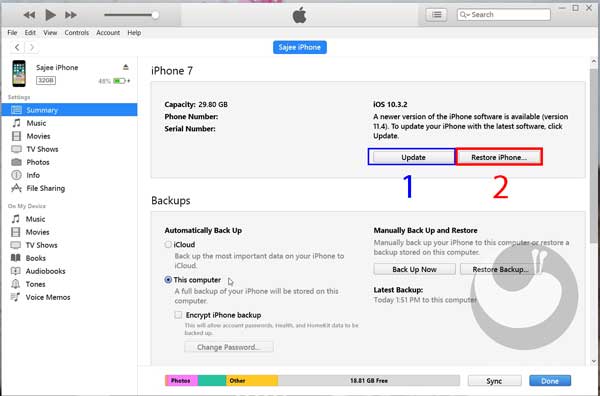








سلام من دانلود کردم فریمور رو ولی ارور میده چیکار کنم ؟
سلام امیر جان چه اروری ؟ گوشیتون چه مدلی هست ؟ چه نسخه ای رو دانلود کردید ؟
سلام خسته نباشین من دانلود کردم جواب داددستتون درد نکنه از راهنماییتون .
سلام.تو مرحله prepering iphone for resore خطای ۲۰۰۳ بعد حدود ۱۵ دقیقه میده! سریال نامبر دستگاه که تو مرحله قبل نشون میداد اینجا N/A میشه
گوشی هم بالا نمیاد !
کابل یو سی بی های اضافه رو از سیستم جدا کردم
یکی راهنمایی کنه
۵s مدل
میثم عزیز سلام. ارور ها تو رنج ۲۰۰۰ مرتبط با یو اس بی هستند. راهکار های پیشنهادی ۱٫برداشتن کابل های اضافی یو اس بی از سیستم. ۲٫ تغییر درگاه ورودی یو اس بی ۳٫ تغییر کابل ۴٫ تغییر سیستم هست. در نهایت اگر همچنان مشکل پابرجا بود ممکن اشکال از سمت گوشی باشه.
سلام ٢ساعت هست كه گوشيم رو ريستور فيرمور مونده و جلو نميره . بازم صبر كنم؟
سلام. خیر. حتما مشکلی هست که ری استور نشده. از قبل مشکلش چی بوده؟
سلام. ارور ۳۱۹۴ بیچاره کرد منو. چیکا کنم
سلام این ارور معمولا وقتی میاد که فرموری که میخواهید ری استور کنید ساینش رو اپل برداشته باشه ! یه فرمور جددیتر امتحان کنید